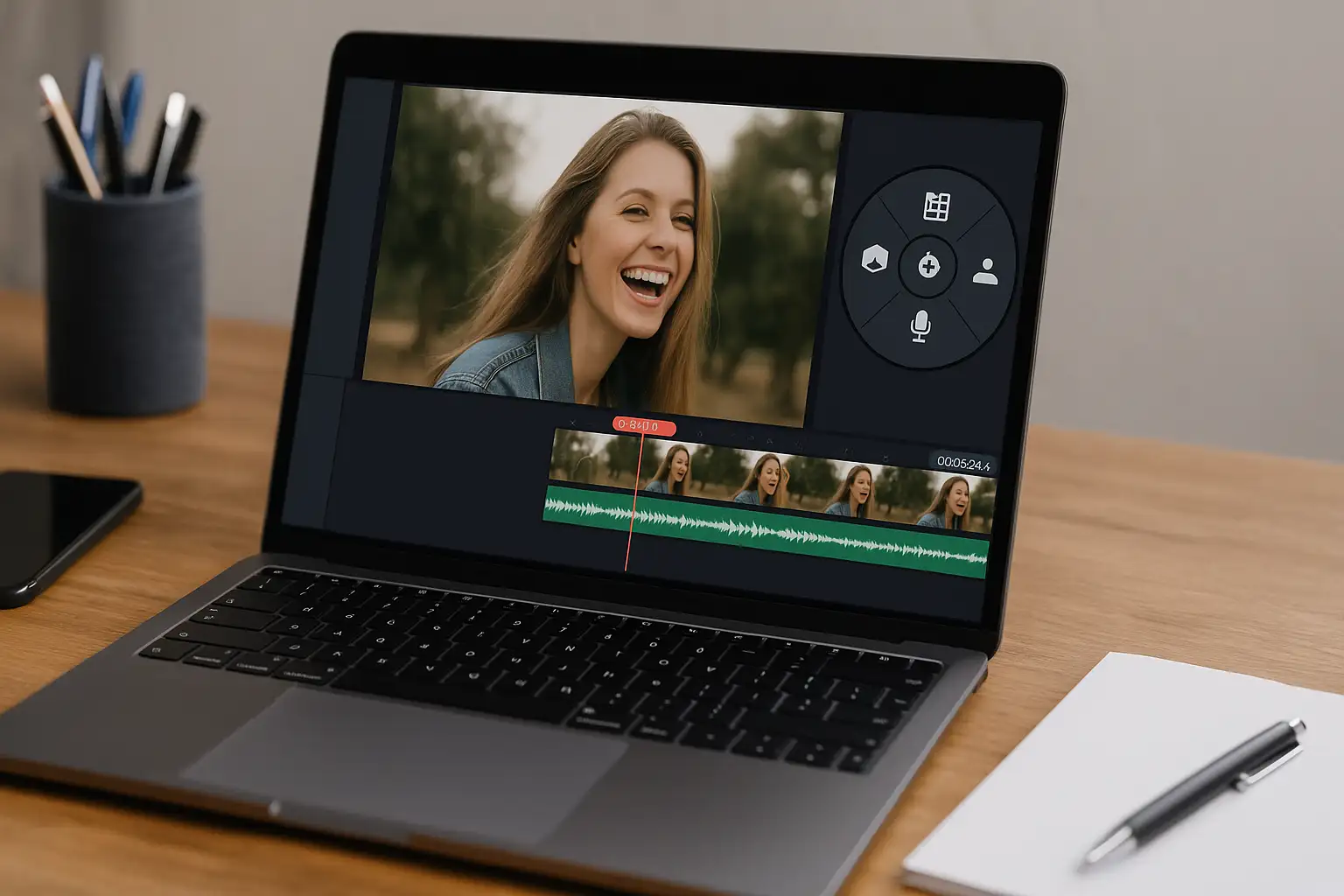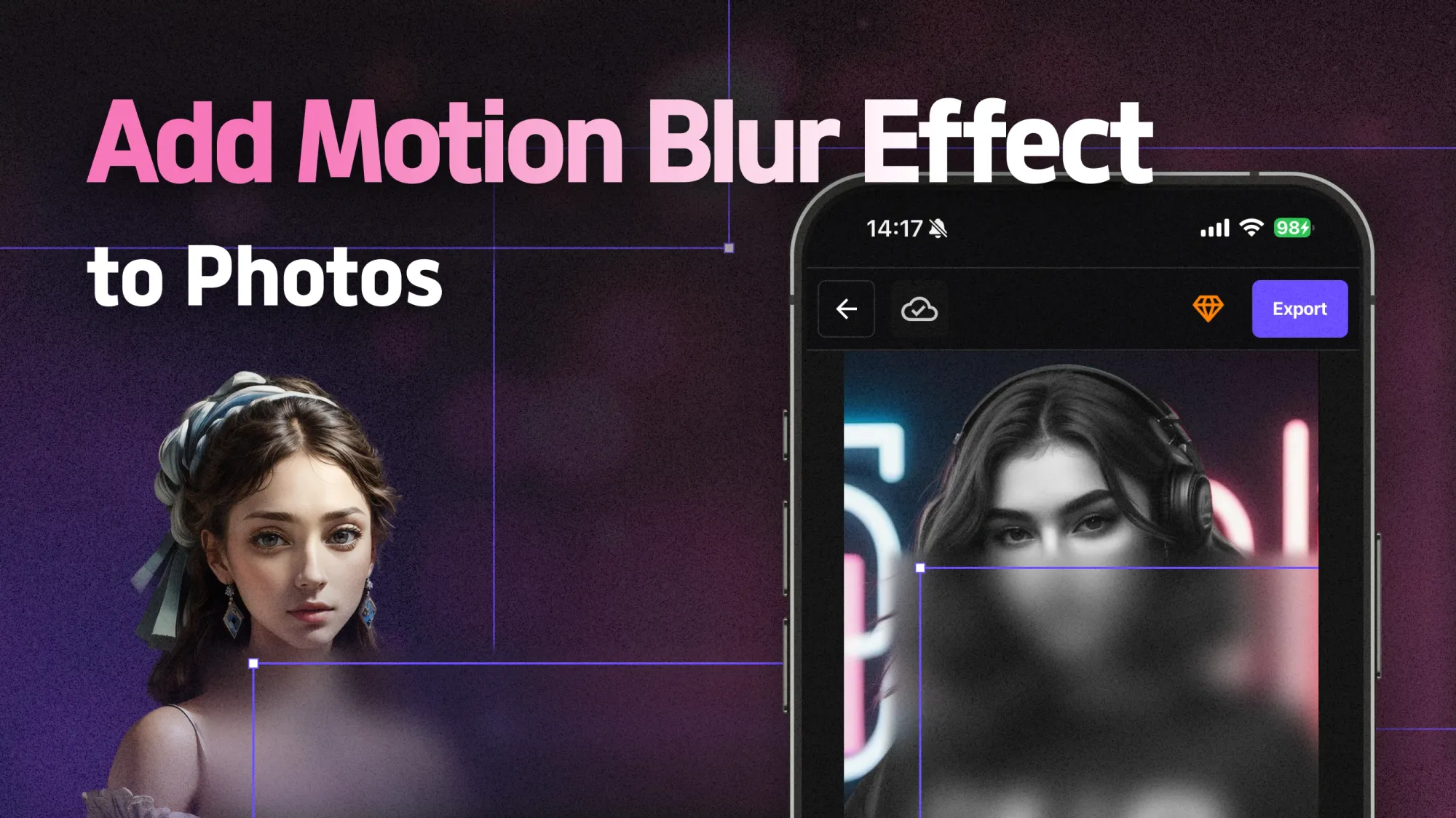Das Verwischen und Pixeln von Videos ist entscheidend für den Schutz der Privatsphäre, das Zensieren von sensiblen Inhalten und die Verbesserung der Videoqualität.
Mit BlurMe können Sie Videos online in Sekunden mithilfe von KI verwischen oder pixeln. Diese Schritt-für-Schritt-Anleitung zeigt Ihnen wie Sie jedes Video einfach verwischen und pixeln können mit dem Online-Video-Editor von BlurMe.
Wie man ein Video online verwischt
Das Verwischen eines Videos ist nützlich für den Schutz der Privatsphäre, Hintergrundeffekte und professionelles Bearbeiten. So geht's:
Schritt 1: Laden Sie Ihr Video hoch
Gehen Sie zu BlurMe’s Online-Video-Editor und laden Sie die Videodatei hoch, die Sie bearbeiten möchten. BlurMe unterstützt alle Videoformate und funktioniert direkt in Ihrem Browser.
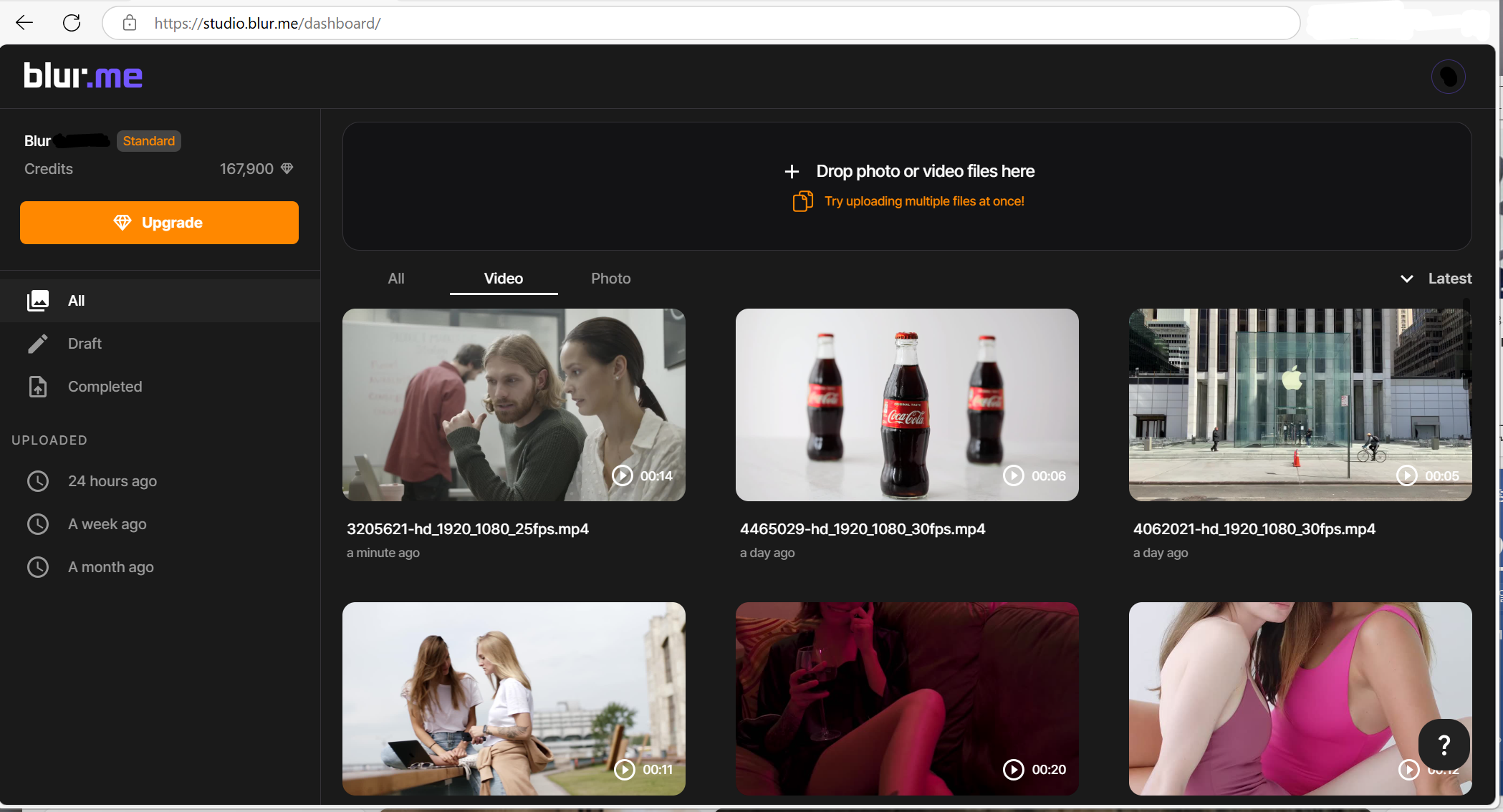
Schritt 2: Wählen Sie das Verwisch-Tool
Sobald Ihr Video hochgeladen ist, navigieren Sie im Dashboard-Menü zur Bearbeitung und wählen Sie den Verwischen-Typ. Mit dieser Funktion können Sie Gesichter, Körper, Autos, Objekte oder Hintergründe verwischen.
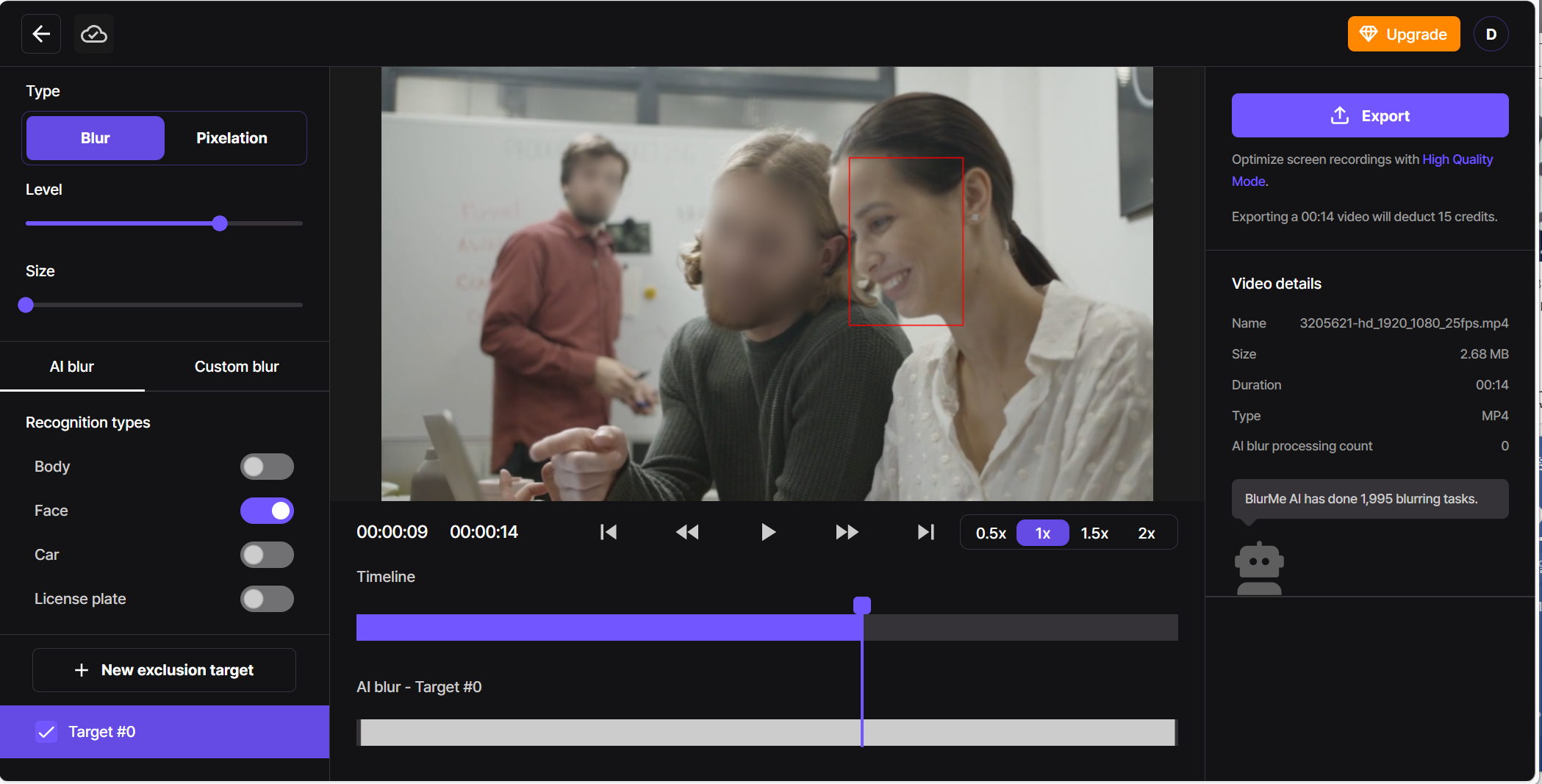
Schritt 3: Anwenden und Anpassen des Verwisch-Effekts
Klicken Sie auf den Bereich, den Sie verwischen möchten. Wenn Sie ein Gesicht oder ein sich bewegendes Objekt verwischen, machen Sie sich keine Sorgen, die KI von BlurMe wird das Motiv automatisch verfolgen. Passen Sie die Verwischt-Stärke und die Bereichsgröße an, um den gewünschten Effekt zu erzielen.
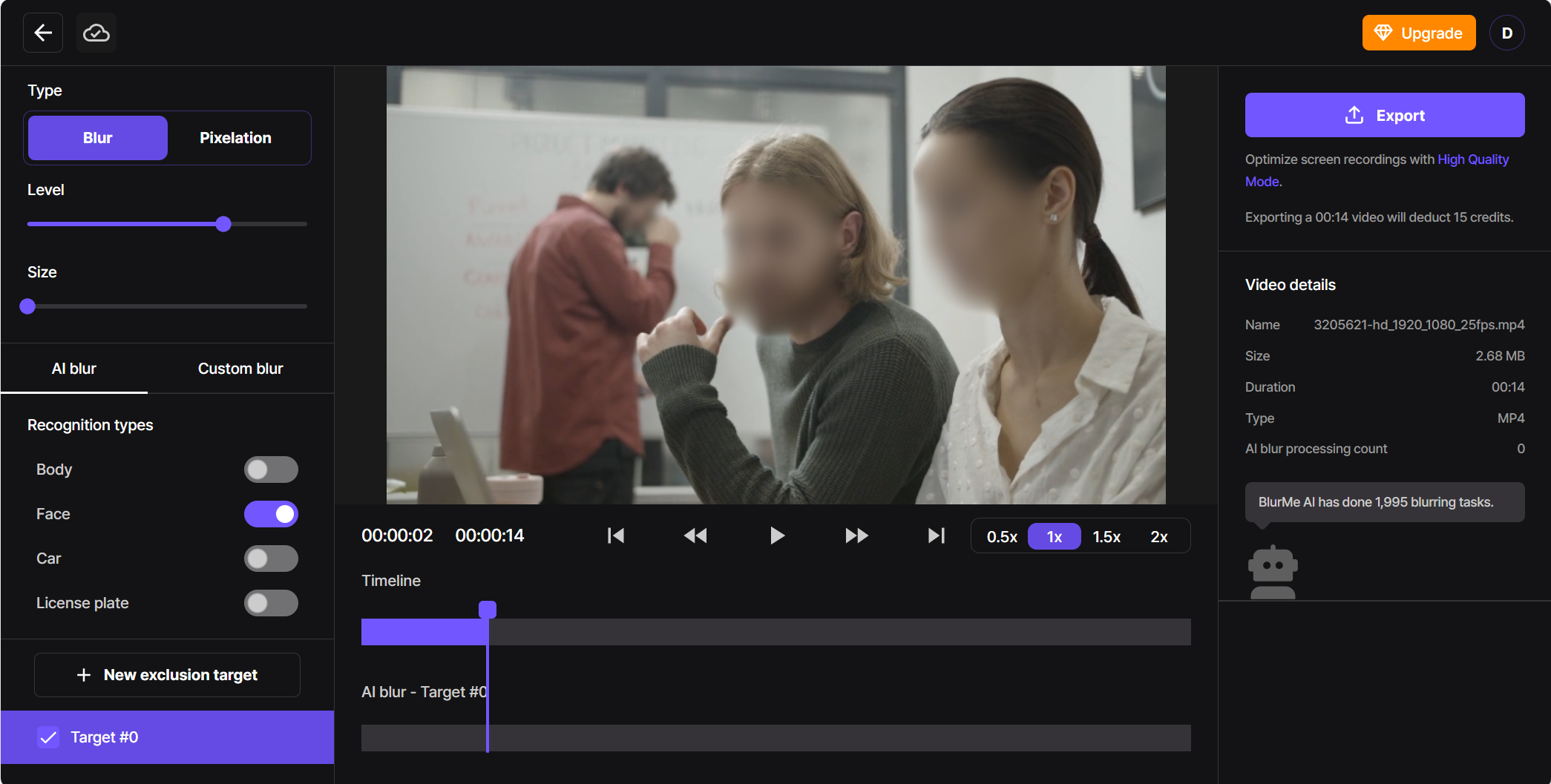
Schritt 4: Vorschau und Download
Wenn Sie mit dem Verwisch-Effekt zufrieden sind, klicken Sie auf Exportieren, um Ihr verwischtes Video auf Ihrem Gerät zu speichern.
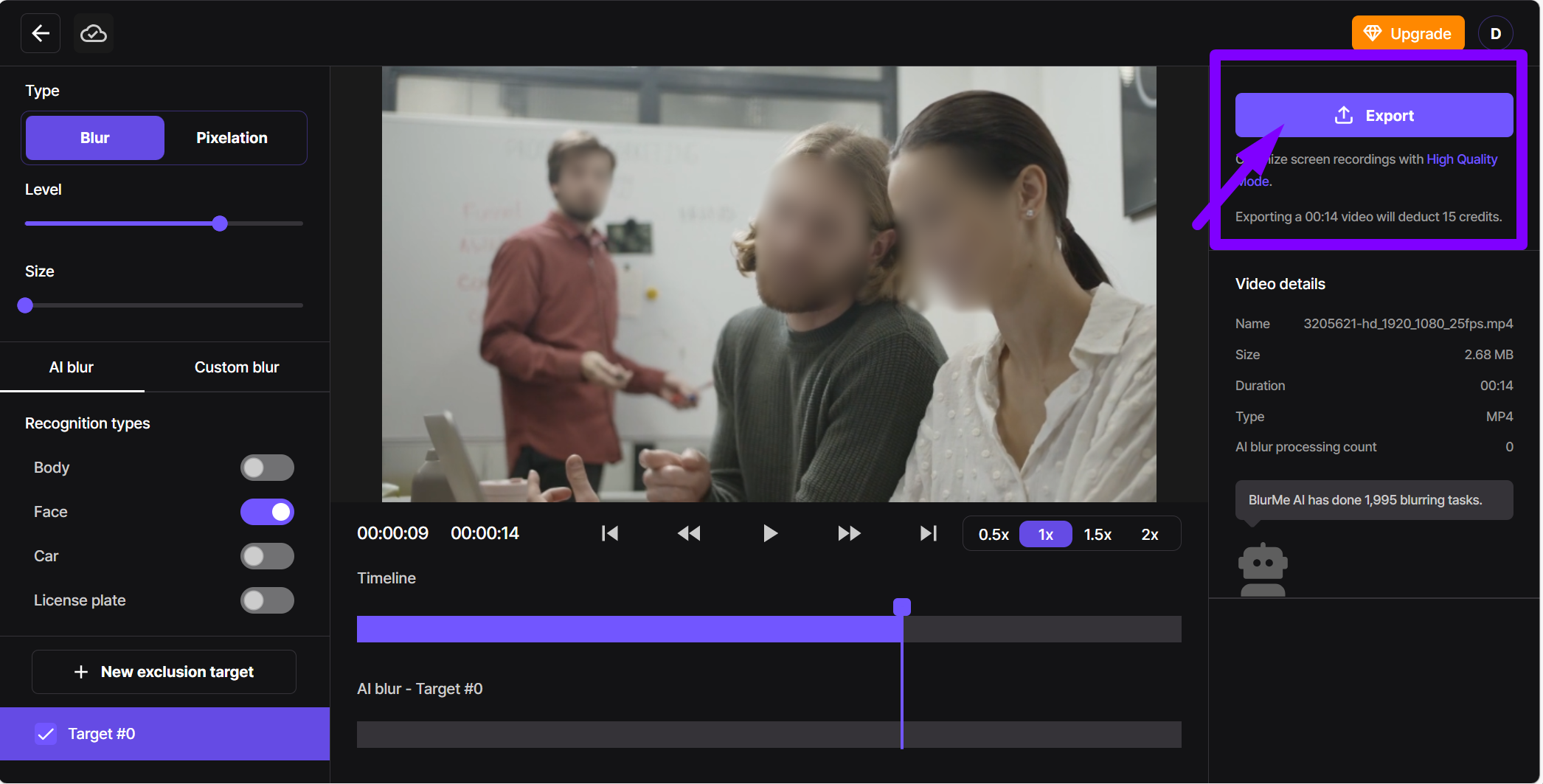
Wie man ein Video online pixelt
Pixelierung wird oft zur Zensur, zum Verbergen von Text oder Zahlen und zur Anonymisierung von Personen verwendet. Befolgen Sie diese Schritte, um ein Video mit BlurMe’s Video-Pixelator zu pixeln:
Schritt 1: Laden Sie Ihr Video hoch
Beginnen Sie mit dem Hochladen Ihres Videos zum Pixelator von BlurMe. Das Tool ist vollständig online, sodass Sie keine Software installieren müssen.
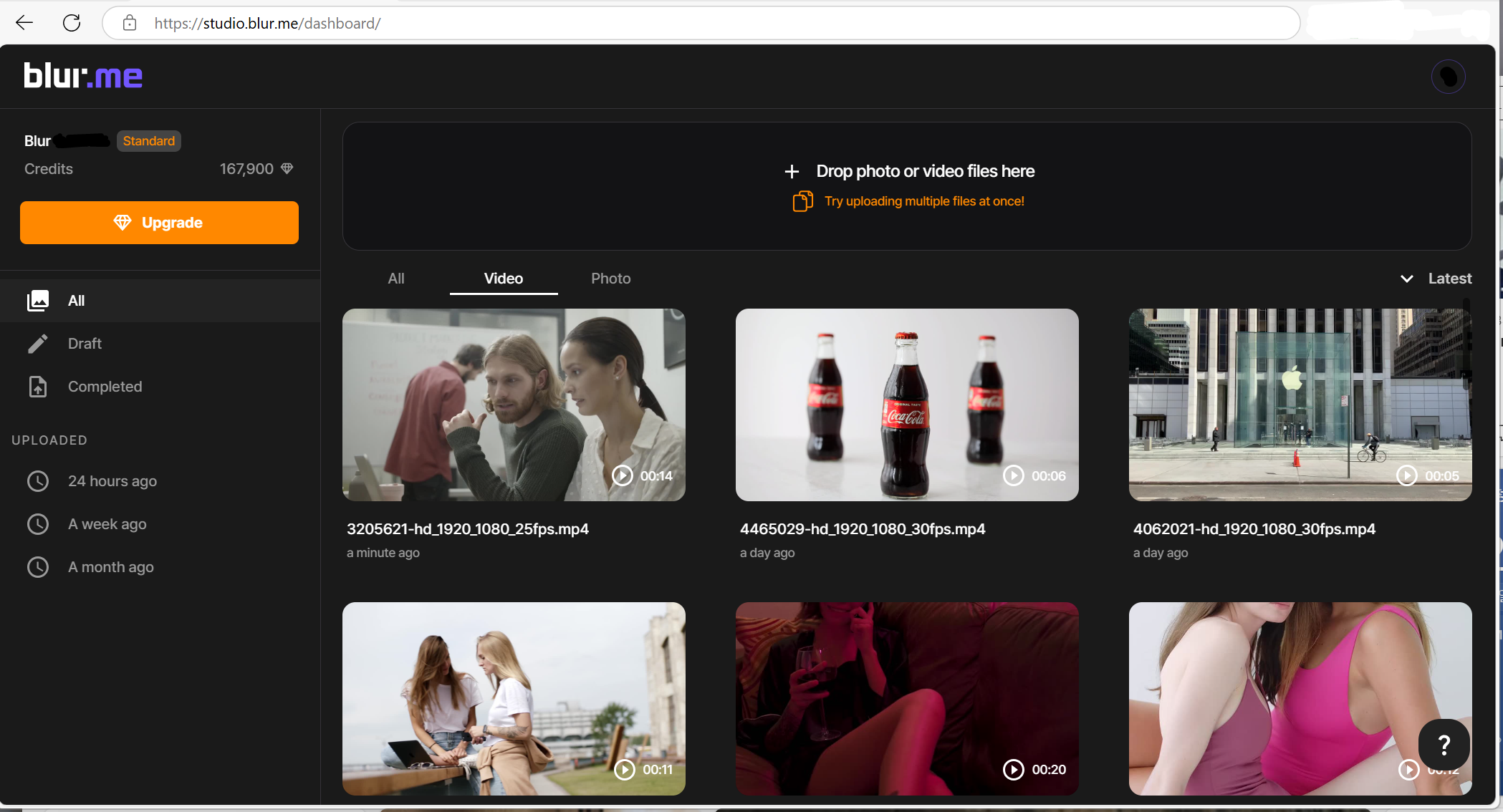
Schritt 2: Wählen Sie das Pixelierungs-Tool
Sobald Ihr Video geladen ist, gehen Sie zum Menü des Dashboards und wählen Sie den Pixelierung-Typ aus den Bearbeitungsoptionen. Dieses Tool ermöglicht es Ihnen, Details mit blockartigen Pixeln zu ersetzen anstatt sie zu verwischen.
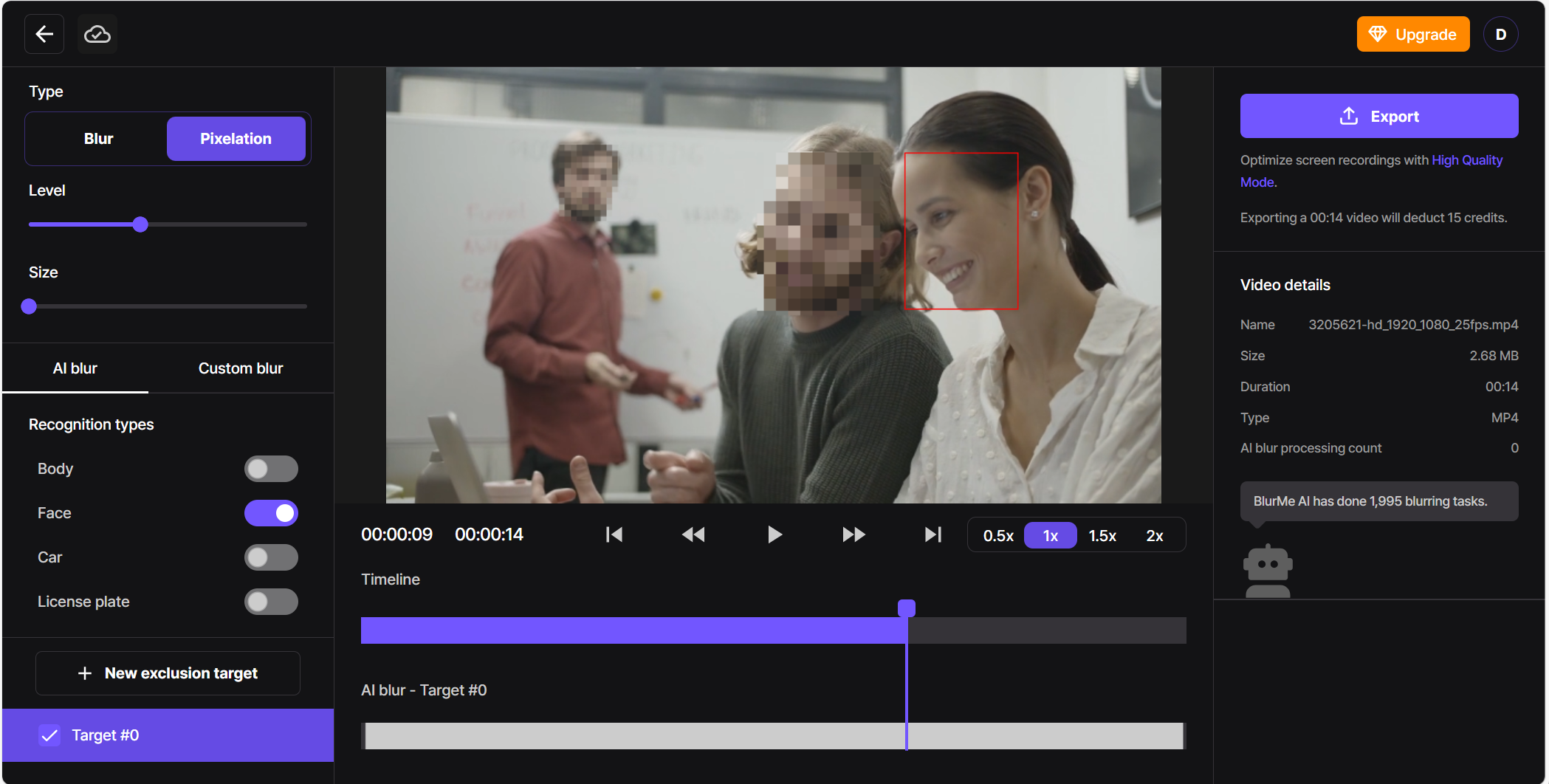
Schritt 3: Pixeln Sie den ausgewählten Bereich
Klicken Sie auf den Bereich, den Sie pixeln möchten. Passen Sie die Pixelgröße und Intensität an – größere Pixel erzeugen einen stärkeren Zensiereffekt. Selbst wenn sich das Motiv bewegt, folgt die Pixelierung.
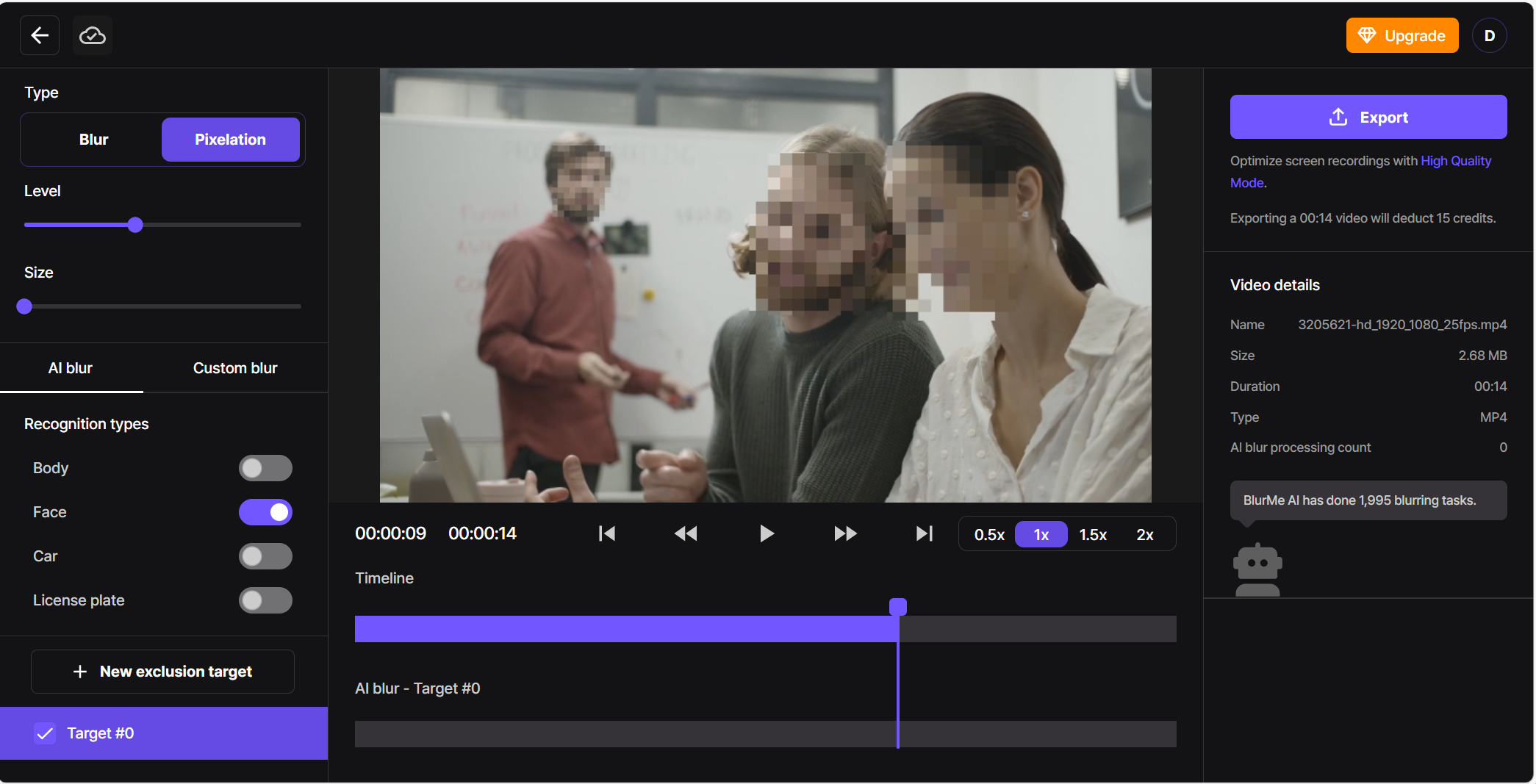
Schritt 4: Speichern und Download
Sehen Sie sich den Pixelierungseffekt an und klicken Sie dann auf Exportieren, um Ihr pixeliertes Video zu speichern. Der einfachste Weg, Gesichter online zu pixeln.
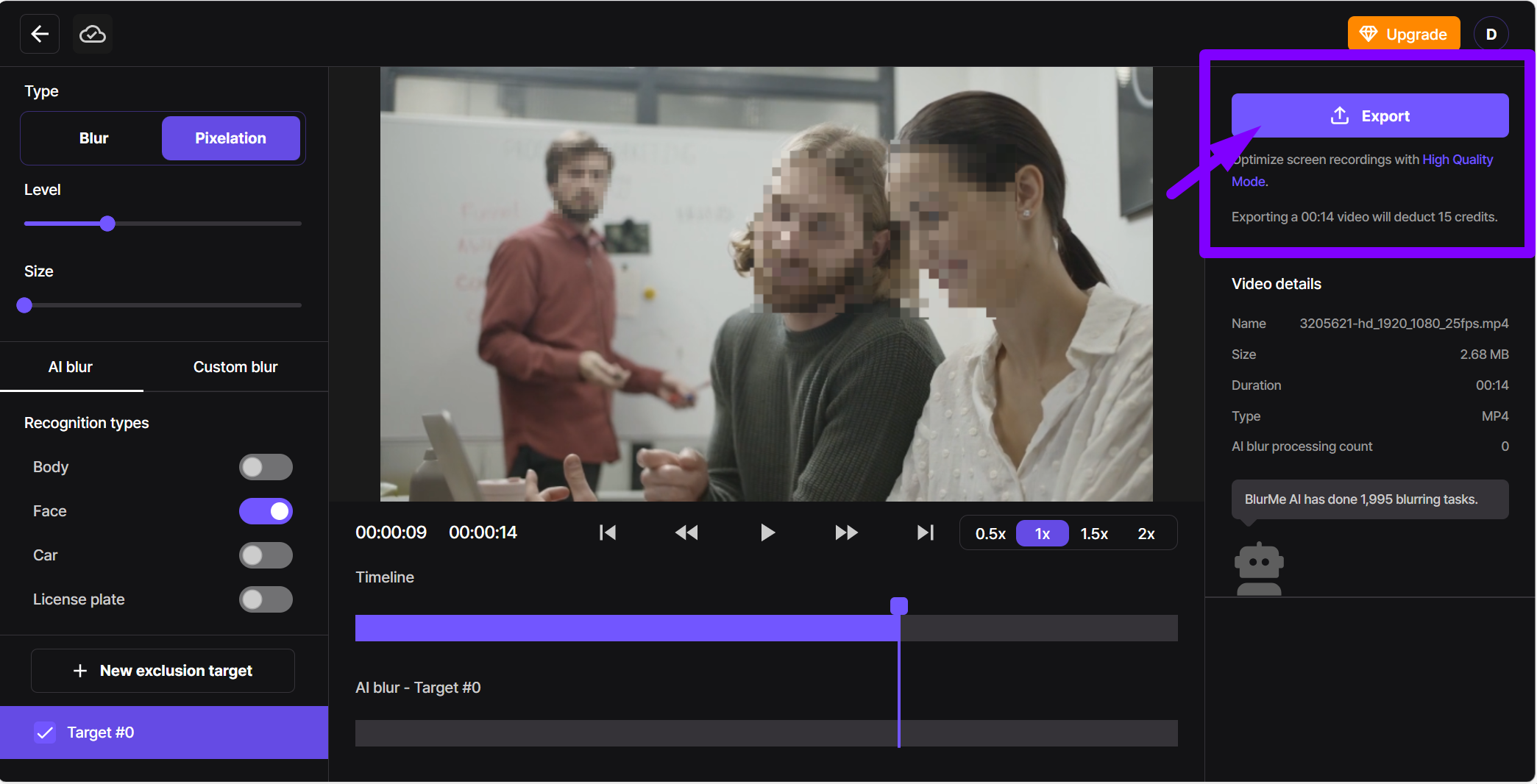
Gesichter in einem Video verwischen und pixeln
Wenn Sie die Identität einer Person schützen müssen, können Sie Gesichter automatisch verwischen oder pixeln. Das ist ideal für:
- Journalisten, die die Identität von Interviewpartnern schützen möchten
- Content Creator, die gesichtslose Videos erstellen, wie z.B. gesichtslose digitale Marketer
- Rechtsteams, die die Einhaltung von Datenschutzgesetzen sicherstellen müssen
Für ein höheres Maß an Privatsphäre kann das Pixeln von Gesichtern anstelle des Verwischens verhindern, dass fortschrittliche Tools den Effekt rückgängig machen. Lesen Sie mehr darüber, wie Sie am besten Gesichter in Videos verwischen oder einfach Videos verwischen auf unserem Blog.
Hintergründe in einem Video pixeln und verwischen
Ein verwischter Hintergrund hilft, die Aufmerksamkeit der Zuschauer auf das Hauptmotiv zu lenken, während er einen professionellen Touch verleiht.
Wann man einen Hintergrund verwischen sollte
- Für Videointerviews, um Ablenkungen zu eliminieren
- Beim Zensieren oder Verbergen vertraulicher Orte
- Um einen ästhetischen, filmischen Effekt zu erzeugen
Wie man einen Video-Hintergrund verwischt
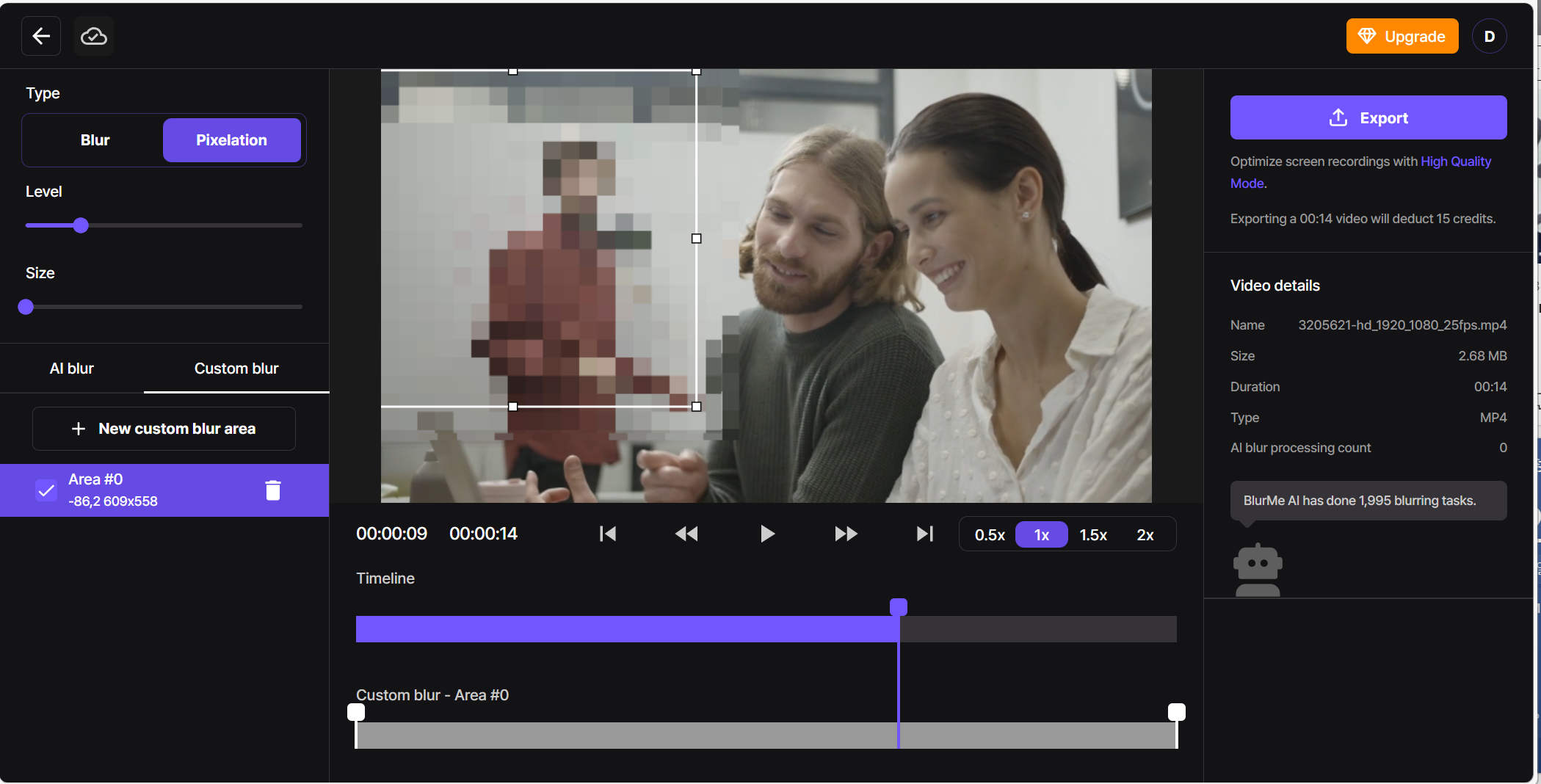
- Laden Sie Ihr Video in den BlurMe Online-Video-Editor hoch.
- Wählen Sie die Benutzerdefinierte Unschärfe aus, um ein Verwisch- oder Pixelierungseffekt anzuwenden. Verwischen Sie den gesamten oder einen Teil des Video-Hintergrunds.
- Passen Sie die Verwisch-Intensität an, um die Sichtbarkeit des Hintergrunds zu steuern.
Warum ein Video verwischen oder pixeln?
Verwischen und Pixelierung dienen unterschiedlichen Zwecken:
- Verwischen lässt Details weicher erscheinen und ist ideal zum Verbergen von Gesichtern, Nummernschildern, Hintergründen oder Objekten, während das Gesamtbild klar bleibt.
- Pixelierung ersetzt einen Bereich mit blockartigen Pixeln, was das Erkennen erschwert. Diese wird häufig zur Zensur von expliziten Inhalten, Logos oder sensiblen Informationen verwendet.
Beste Praktiken für das Verwischen und Pixelieren von Videos
Um die besten Ergebnisse zu erzielen, wenn Sie Verwisch- oder Pixelierungseffekte anwenden, beachten Sie diese wichtigen Tipps:
- Verwenden Sie Verwischung für einen weicheren Effekt und Pixelierung für eine starke Zensur. Wenn Sie versuchen, ein Detail vollständig zu verbergen, ist Pixelierung schwerer rückgängig zu machen.
- Passen Sie die Effektstärke sorgfältig an - zu leicht, und das Objekt könnte noch sichtbar sein; zu stark, und es könnte das Video unnatürlich aussehen lassen.
- Verwenden Sie die KI-Tools von BlurMe für schnellere, automatisierte Ergebnisse, insbesondere beim Verwischen von Gesichtern oder Hintergründen.
Verwischen und Pixeln von Videos mit BlurMe jetzt
BlurMe ist eine der besten Apps, um Gesichter in Videos zu verwischen und Videos online zu pixeln in nur wenigen Klicks. Ob Sie Hintergründe verwischen, Videoinhalte zensieren oder die Privatsphäre schützen möchten, das KI-basierte Tool von BlurMe macht es einfach.
Probieren Sie BlurMe jetzt aus, um Ihr Video in Sekunden zu verwischen oder zu pixeln!